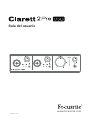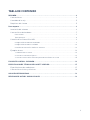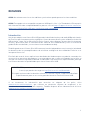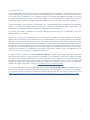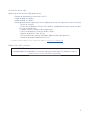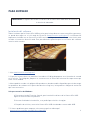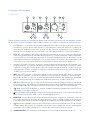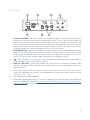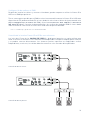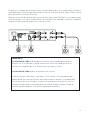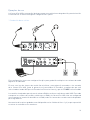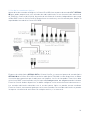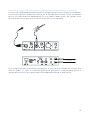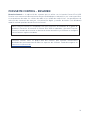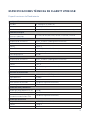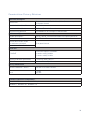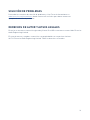Focusrite Clarett 2 Pre USB Guía del usuario
- Categoría
- Equipo de música suplementario
- Tipo
- Guía del usuario
Este manual también es adecuado para

Guía del usuario
www.focusrite.com
Versión 1.2

2
TABLA DE CONTENIDO
RESUMEN .....................................................................3
Características...............................................................4
Contenido de la caja ..........................................................5
Requisitos del sistema ........................................................5
Para empezar..................................................................6
Instalación del software .......................................................6
Características de hardware....................................................7
Panel frontal...................................................................7
Panel posterior.................................................................8
Conexión de su Clarett 2Pre USB................................................9
Configuración de audio del ordenador ..............................................9
Configuración de audio en tu DAW ................................................10
Conexión de Clarett 2Pre USB a los altavoces ......................................10
Ejemplos de uso.............................................................12
1. Grabación de un solista .......................................................12
2. Uso de las conexiones ópticas .................................................14
3. Uso de la Clarett 2Pre USB como previo de micrófono en escena ....................15
FOCUSRITE CONTROL - RESUMEN ...............................................16
ESPECIFICACIONES TÉCNICAS DE CLARETT 2PRE USB .............................17
Especificaciones de rendimiento ...............................................17
Características físicas y eléctricas..............................................18
SOLUCIÓN DE PROBLEMAS .....................................................19
DERECHOS DE AUTOR Y AVISOS LEGALES ........................................19

3
RESUMEN
AVISO: Un volumen excesivo en los audífonos y auriculares puede provocar lesiones auditivas.
AVISO: Este equipo solo es compatible con puertos USB tipo 2.0, 3.0 o 3.1, o Thunderbolt 3. Encontrarás
más información sobre compatibilidad de los puertos serie en https://support.focusrite.com/hc/en-
gb/articles/115002287829-USB-port-clarification-and-compatibility
Introducción
Gracias por adquirir esta Clarett 2Pre USB, parte de la familia de interfaces de audio USB profesionales
de Focusrite que incorporan previos analógicos Clarett de nuevo diseño y alta calidad con la función
AIR exclusiva. Junto con la aplicación Focusrite Control, ahora dispones de una solución altamente
versátil y profesional para el enrutamiento de audio de alta calidad desde y hacia el sistema de
grabación de tu ordenador, con una latencia extremadamente baja.
También puede usar el Clarett 2Pre USB como una interfaz independiente en el escenario, brindando
los beneficios de los preamplificadores de micrófono analógico de alta calidad de Focusrite a su
interpretación en vivo.
Esta Guía del usuario ofrece explicaciones detalladas del hardware que te ayudarán a entender las
características operativas del producto. Le recomendamos que se tome el tiempo de leer la Guía, ya
sea que sea nuevo en la grabación basada en ordenador o un usuario más experimentado, para que
esté al tanto de todas las posibilidades que ofrece Clarett 2Pre USB.
Si no encuentras la información que necesitas en ninguna de las guías, visita
www.focusrite.com/answerbase, que contiene un exhaustivo conjunto de respuestas a las
consultas de asistencia técnica más comunes. También dispones de un videotutorial de inicio en
www.focusrite.com/get-started/clarett-2PreUSB.
IMPORTANTE: Aparte de esta Guía del usuario necesitarás la guía del software Focusrite
Control, que puedes descargar en http://uk.focusrite.com/downloads.
Esta guía contiene todos los detalles relativos a Focusrite Control, la aplicación diseñada
específicamente para su uso con la gama de interfaces Focusrite Clarett USB.

4
Características
La interfaz de audio Clarett 2Pre USB ofrece la forma de conectar micrófonos, instrumentos musicales,
señales de audio de nivel de línea y señales de audio digitales a un ordenador a través del puerto USB.
Las señales de las entradas físicas se pueden enrutar a tu software de grabación de audio o estación
de trabajo de audio digital (al que se denomina «DAW» en esta Guía del usuario); de forma similar, las
salidas del DAW se pueden configurar para que aparezcan en las entradas físicas de la unidad.
Fuentes de audio: los micrófonos, instrumentos, etc., se pueden grabar en el DAW y luego reproducir
desde él a través de amplificadores y altavoces, monitores autoamplificados, auriculares, un
mezclador u otro equipo de audio analógico o digital que quieras utilizar.
La Clarett 2Pre USB es también una interfaz MIDI que permite conectar el ordenador con otros
equipos MIDI en tu estudio.
Una de las características fundamentales de la Clarett 2Pre USB es el diseño del previo analógico.
Aparte del extraordinario intervalo dinámico y la capacidad de ofrecer toda la ganancia que puedas
necesitar, la circuitería incluye ahora una fascinante función nueva, AIR. Seleccionable de forma
individual en cada canal, AIR modifica sutilmente la respuesta de frecuencia del previo para emular
las características de impedancia y resonancia de los previos de micrófono ISA clásicos de Focusrite,
basados en transformador. Al grabar con micrófonos de alta calidad, observarás que la claridad y
la definición mejoran en el importante intervalo de frecuencias medias a altas, justo donde más lo
necesitan las voces y muchos instrumentos acústicos.
La aplicación de software incluida, Focusrite Control, ha sido creada para precisar la mínima
interacción del usuario, lo que te permite configurar con facilidad la Clarett 2Pre USB enrutando
las señales de forma apropiada para las tareas de grabación más habituales. Para situaciones más
complejas, ofrece numerosas opciones de enrutamiento y monitorización, así como la capacidad
de controlar parámetros globales del hardware, como la frecuencia de muestra y la sincronización.
Puedes descargar Focusrite Control en http://uk.focusrite.com/downloads.
Los usuarios de iPad y iPhone también pueden descargar Focusrite iOS Control en la App Store®. La
aplicación se comunica por WiFi con la aplicación Focusrite Control que se ejecuta en el ordenador,
y te permite ajustar tus mezclas de monitor desde el dispositivo iOS. Para más información, visita
https://support.focusrite.com/hc/en-gb/articles/212028389-Focusrite-iOS-Control-Basic-setup.

5
Artículos de la caja
Además de la Clarett 2Pre USB, debes tener:
• Fuente de alimentación externa de 12 V CC
• Cable de USB-C a USB-A
• Cable de USB-C a USB-C
• Folleto de Información importante, con los códigos de acceso a los siguientes recursos en línea:
- Focusrite Control*
- Drivers para Windows* (Clarett 2Pre USB es compatible de forma nativa con Mac:
no se necesitan drivers)
- 2 GB de sonidos y muestras de Loopmasters
- Colección de plug-ins Focusrite Red 2 y Red 3
- Paquete de plug-ins Time & Tone
- El instrumento de software XLN Audio Addictive Keys que prefieras
- Software de grabación Ableton Live Lite
* Se puede acceder directamente a estos elementos de software en www.focusrite.com/downloads
Requisitos del sistema
IMPORTANTE: Visita el siguiente enlace para obtener información actualizada sobre
compatibilidad con ordenadores y sistemas operativos para todos los productos Clarett:
www.focusrite.com/clarettUSB/compatibility

6
PARA EMPEZAR
IMPORTANTE: asegúrate de instalar los drivers de la Clarett 2Pre USB antes de conectar
la interfaz al ordenador.
Instalación del software
Todo el software que la Clarett 2Pre USB necesita, que incluye diversos extras muy útiles y potentes,
se puede descargar en el sitio web de Focusrite (www.focusrite.com/register). La Información
importante incluida con tu Clarett 2Pre USB contiene códigos de validación que necesitarás para
acceder a la anterior dirección web. Este procedimiento garantiza que las versiones del software
sean las más actuales
1. Ve a www.focusrite.com/register/.
2. Sigue las instrucciones en pantalla e introduce el Código de paquete en el formulario cuando
te lo solicite. Tu Código de paquete se encuentra en el folleto de Información importante que
viene con la unidad.
3. Ahora podrás acceder a la página «Mis productos», donde tendrás disponibles para la descargar
los productos de software a los que te da derecho tu registro, incluyendo los códigos de activación
que sean necesarios.
Solo para usuarios de Windows:
4. Descarga e instala Focusrite Control, que instalará los drivers de la Clarett 2Pre USB.
Sigue las instrucciones en pantalla.
5. Una vez finalizada la instalación, se te pedirá que reinicies el equipo.
6. Después de reiniciar, conecta la Clarett 2Pre USB al ordenador con un cable USB.
7. Si tienes problemas para empezar, mira nuestra guía en vídeo aquí:
www.focusrite.com/get-started/clarett-2preUSB

7
Funciones de hardware
Panel frontal
24
5 5
4 2
6
7
1 3 3 8 9101
El panel frontal contiene los controles de ganancia de entrada y conectores de entrada para señales
de Micrófono, Línea e Instrumento para ambos canales, así como los controles de monitorización.
1. ENTRADAS 1 Y 2: enchufes de entrada Combo XLR para cada canal, que te permiten conectar
micrófonos a través de un conector XLR, o instrumentos (como una guitarra) o señales de
nivel de línea mediante conectores jack de 6,5 mm. Para los instrumentos y las señales de
nivel de línea se pueden utilizar conectores jack TRS (balanceados) o TS (no balanceados).
2. 48 V: dos conmutadores que llevan alimentación phantom de 48 V a los contactos XLR de los
conectores Combo para las entradas de micrófono 1 y 2, respectivamente. Cada conmutador
tiene un LED rojo asociado que indica que se ha seleccionado alimentación phantom. Ten en
cuenta que la alimentación phantom
solo
la necesitan los micrófonos de condensador y de
cinta activos;
no
selecciones alimentación phantom si utilizas micrófonos dinámicos.
3. Ganancia 1 y 2: dos controles giratorios; ajusta la ganancia de entrada de las entradas 1 y 2
respectivamente. Los controles de ganancia tienen halos de LED bicolores concéntricos para
confirmar el nivel de la señal: verde indica un nivel de entrada mínimo de -42 dBFS (esto es,
«presencia de señal»); el anillo se ilumina en naranja cuando el nivel de señal alcanza los
-6 dBFS, y en rojo a los 0 dBFS.
4. INST: dos LED rojos que se iluminan cuando se selecciona el modo INST para los contactos
de jack de las entradas 1 o 2 desde el software Focusrite Control. Cuando se selecciona INST,
la entrada de línea se convierte en una entrada no balanceada de alta impedancia, apropiada
para la conexión directa de instrumentos mediante conectores jack de 2 polos (TS).
5. AIR: dos LED amarillos que se iluminan al seleccionar la función AIR para cada entrada desde
Focusrite Control. AIR modifica la respuesta de frecuencia de la etapa de entrada para emular
los preamplificador de micrófono ISA clásicos de Focusrite, basados en transformador.
6.
(USB activo): LED verde que se ilumina cuando la unidad ha establecido conexión con el
ordenador host al que se conecta.
7.
(Sincronizado): LED verde que confirma la sincronización de reloj, ya sea con el reloj interno
de la interfaz Clarett 2Pre USB o con la entrada digital externa.
8. MONITOR: control del nivel de salida del monitor principal; en general, controla el nivel en
las salidas de monitor principal del panel posterior, pero se puede configurar en Focusrite
Control para que ajuste el nivel de cualquiera de las parejas de salidas analógicas o de ambas.
9.
(Auriculares): puedes conectar unos auriculares estéreo en la toma de jack TRS de 6.5 mm
situada debajo del control. La salida de auriculares lleva siempre las señales actualmente
enrutadas a las salidas analógicas 3 y 4 (como par estéreo) en Focusrite Control.
10. ALIMENTACIÓN: LED verde que confirma que está conectada la alimentación de CC.

8
Panel posterior
25
4
1
36 7
1. SALIDAS DE LÍNEA 1 a 4: cuatro salidas de línea balanceadas en tomas de jack de 6,5 mm;
utiliza jacks TRS para una conexión balanceada y jacks TS para una no balanceada. En
general, las salidas de línea 1 y 2 se utilizarán para alimentar los altavoces principales L y R
de tu sistema de monitores, mientras que las salidas 3 y 4 se pueden utilizar para conectar
equipos adicionales de nivel de línea (como procesadores externos de efectos). Las señales
enrutadas a todas las salidas se pueden definir en Focusrite Control.
2. ENTRADA ÓPTICA: conector TOSLINK que transporta ocho canales de audio digital en formato
ADAT a una frecuencia de muestreo de 44,1/48 kHz, o cuatro canales a 88,2/96 kHz. Se trata
simplemente de entradas adicionales de la Clarett 2Pre USB. Esta entrada se desactiva al
operar a 176,4/192 kHz, y puede aceptar una fuente de señal óptica S/PDIF.
3.
– Conector USB-C™: conecta la Clarett 2Pre USB a tu ordenador con el cable USB-C a
USB-C incluido o con un cable USB-C a USB-A.
4. MIDI IN y MIDI OUT: tomas DIN estándar de 5 pines para la conexión de equipos MIDI
externos; permiten recibir y distribuir datos MIDI desde y hacia el ordenador a dispositivos
MIDI adicionales.
5. Entrada de alimentación CC externa: puedes alimentar la interfaz Clarett 2Pre USB a
través del adaptador de corriente CA independiente incluido, que proporciona corriente
continua a 12 V y 1,5 A.
6. Interruptor de encendido/apagado
7. Ranura de seguridad Kensington: si lo deseas, puedes fijar la interfaz Clarett 2Pre USB a una
estructura apropiada. Consulta www.kensington.com/kensington/us/us/s/1704/kensington-
security-slot.aspx para más información sobre el uso de esta función.

9
Conexión de la Clarett 2Pre USB
IMPORTANTE: Antes de conectar la Clarett 2Pre USB al ordenador, completa la
instalación del software según las instrucciones indicadas en la página 6.
De esta forma te asegurarás de que el hardware utiliza los drivers correctos y evitarás
comportamientos inesperados.
La Clarett 2Pre USB debe alimentarse a través del adaptador de CA (fuente de alimentación)
incluido. Conecte la fuente de alimentación a la toma del panel posterior y encienda la unidad con
el interruptor de alimentación.
La Clarett 2Pre USB dispone de un puerto USB-C™ situado en el panel posterior. Una vez
finalizada la instalación del software puedes conectar la Clarett 2Pre USB al ordenador con uno
de los cables USB-C incluidos.
Configuración de audio de el ordenador
Al conectar la interfaz Clarett 2Pre USB al ordenador por primera vez, deberás seleccionarla como
dispositivo de entrada/salida de audio.
• Mac OS: la selección se lleva a cabo en Preferencias del Sistema > Sonido: selecciona
el dispositivo Focusrite en las páginas Entrada y Salida.
• Windows: la selección se hace en Panel de control > Sonido: haz clic con el botón secundario
en el dispositivo Focusrite y selecciona Establecer como dispositivo predeterminado
en las pestañas Grabación y Reproducción.
Si tienes algún problema, encontrarás una descripción detallada de cómo seleccionar la interfaz
Clarett 2Pre USB como dispositivo de audio en todos los sistemas operativos en www.focusrite.com/
get-started/clarett-2PreUSB.
En las conexiones que hagas en adelante, tu sistema operativo debería seleccionar la Clarett 2Pre
USB como dispositivo de audio predeterminado.

10
Configuración de audio en el DAW
Después de instalar los drivers y conectar el hardware, puedes empezar a utilizar la Clarett 2Pre
USB con el DAW que prefieras.
Ten en cuenta que es posible que el DAW no seleccione automáticamente la Clarett 2Pre USB como
dispositivo de E/S predeterminado. En tal caso, deberás seleccionar el driver de forma manual en la
página Conguración de audio* del DAW y seleccionar Focusrite 2Pre USB (Mac) o Focusrite
USB ASIO (Windows). Consulta la documentación o los archivos de ayuda del DAW si tienes dudas
sobre la forma de seleccionar la Clarett 2Pre USB como dispositivo de audio.
* Este es el nombre típico; puede variar con cada modelo de DAW
Conexión de la interfaz Clarett 2Pre USB a unos altavoces
Los jacks de 6.5 mm de las SALIDAS DE LÍNEA 1 y 2 del panel posterior se suelen utilizar para
llevar la señal a los monitores. Los monitores autoamplificados incorporan amplificadores internos
y se pueden conectar directamente. Los altavoces pasivos requieren un amplificador estéreo
independiente; en tal caso, las salidas deberán conectarse a las entradas del amplificador.
Conexión de bocina activos
Conexión de bocina pasivos

11
En general, los equipos profesionales tienen entradas balanceadas. Si tu amplificador o monitores
autoamplificados tienen entradas balanceadas, utiliza los conectores jack de 3 polos (TRS) y 6,5 mm
para conectarlos a la Clarett 2Pre USB.
Todos los conectores de salida de línea son tomas de jack de 3 polos (TRS) de ¼ "y están balanceadas
electrónicamente. Los típicos amplificadores de consumo (alta fidelidad) y monitores pequeños
tendrán entradas desbalanceadas en los conectores RCA.
Altavoces
monitores
principales
Altavoces
monitores
adicionales
IMPORTANTE:
Las SALIDAS DE LÍNEA 1 y 2 incorporan circuitería «anti-thump» que protege los
altavoces en el caso de que se ponga en marcha la Clarett 2Pre USB mientras los
altavoces (y el amplificador, si se utiliza) están conectados y activos.
Las SALIDAS DE LÍNEA 3 y 4 no incorporan estos circuitos.
Si utilizas altavoces adicionales conectados a estas salidas, te recomendamos que
pongas primero en marcha la Clarett 2Pre USB y luego los altavoces o el amplificador.
Pero es mejor que te acostumbres a seguir esta regla general en todos los casos: es
siempre
una buena práctica en audio poner en marcha cualquier tipo de sistema de
altavoces
después
de poner en marcha el equipo que lo alimenta.

12
Ejemplos de uso
La Clarett 2Pre USB es una opción ideal para numerosas aplicaciones de grabación y monitorización.
A continuación se muestran algunas configuraciones típicas.
1. Grabación de un solista
Esta configuración ilustra una configuración típica para grabación multipista con software de audio
digital en el ordenador.
En este caso hay dos fuentes de sonido (un micrófono y una guitarra) conectadas a las entradas
de la Clarett 2Pre USB. Como la guitarra está conectada a la Entrada 2, asegúrate de que esté
seleccionado el modo INST para la Entrada 2 en Focusrite Control, y que el LED INST esté encendido.
La conexión al ordenador que ejecuta el software DAW se realiza a través de un cable USB. Este cable
transporta las señales de entrada y salida entre el DAW y la Clarett 2Pre USB. Una vez configurada
correctamente la instalación de audio en el DAW, todas las fuentes de entrada estarán disponibles
para su grabación.
Una mezcla de las pistas grabadas estará disponible en las Salidas de línea 1 y 2, lo que te permitirá
escuchar el resultado en los monitores.

13
Es posible que el intérprete prefiera escuchar una mezcla de monitorización de voz e instrumentos
ajustada a su gusto específico. Con Focusrite Control puedes definir una mezcla de monitorización
personalizada para el artista, que puede incluir, además de las señales de entrada actuales,
pistas ya grabadas en el DAW. Es fácil enrutar la mezcla de monitor estéreo de un músico
a las Salidas 3 y 4; esta mezcla estará entonces disponible en la salida de auriculares de la
Clarett 2Pre USB. Si necesitas enviar la mezcla de monitor a más de un músico, puedes utilizar las
salidas de línea del panel posterior para enviarlas a un amplificador de auriculares.
Al preparar de este modo las mezclas de monitorización a partir de las señales de entrada,
comprueba que los canales del software de audio digital que utilizas estén silenciados; en caso
contrario, los músicos se escucharán por partida doble, y una de las señales tendrá un eco audible.
Consulta la Guía del usuario de Focusrite Control para más detalles sobre cómo configurar las
mezclas de monitorización.
Un comentario sobre la latencia
Probablemente habrás escuchado el término «latencia» en relación con los sistemas de audio digital.
En el caso de la aplicación simple de grabación con un DAW descrita anteriormente, la latencia es
el tiempo que tardan las señales de entrada en pasar a través del ordenador y el software de audio
y volver a ti. Aunque en la mayoría de situaciones de grabación esto no representa problema alguno,
en determinadas circunstancias sí puede serlo para un intérprete que quiera grabar al tiempo
que monitoriza las señales de entrada. Este puede ser el caso si necesitas aumentar el tamaño
del buffer de grabación del DAW, cosa que puede ser necesaria al grabar overdubs en proyectos
especialmente grandes utilizando muchas pistas del DAW, instrumentos de software y plug-ins de
efectos. Los síntomas habituales de un buffer demasiado reducido pueden ser fallos de audio (clics
y chasquidos) o una carga de CPU particularmente alta en el DAW (la mayoría de ellos muestran
lecturas del estado de la CPU). Si sufres este problema en un Mac, puedes aumentar el tamaño del
buffer desde la propia aplicación de DAW, pero en un PC con Windows probablemente tendrás que
hacerlo desde el panel de control del ASIO, al que generalmente podrás acceder desde las
preferencias de conguración* del DAW.
La Clarett 2Pre USB, junto con Focusrite Control, permiten «monitorización con latencia cero», lo
que resuelve este problema. Las señales de entrada se pueden enrutar directamente a las salidas
de auriculares y de línea de la Clarett 2Pre USB. De esta forma, los músicos pueden oírse con una
latencia prácticamente cero (esto es, en «tiempo real») junto con la reproducción del ordenador,
incluso con grandes tamaños de buffer de DAW. Las señales de entrada al ordenador no se ven
afectadas en absoluto por este parámetro. Sin embargo, ten en cuenta que los efectos que añadas
a los instrumentos en directo mediante plug-ins de software no se oirán, en este caso, por los
auriculares, aunque seguirán estando presentes en la grabación.
* Este es el nombre típico; puede variar con cada modelo de DAW

14
2. Uso de las conexiones ópticas
Aparte de las dos entradas analógicas, la Clarett 2Pre USB tiene un puerto de entrada ADAT (OPTICAL
IN) que puede proporcionar ocho entradas de audio adicionales a una frecuencia de muestra de
44,1/48 kHz o cuatro a 88,2/96 kHz. Un previo de micrófono de 8 canales independientes que tenga
salida ADAT (como el Clarett OctoPre) proporciona un excelente y sencillo método para ampliar la
capacidad de entrada de la Clarett 2Pre USB.
El puerto de salida óptica OPTICAL OUT del Clarett OctoPre se conecta al puerto de entrada óptica
OPTICAL IN de la Clarett 2Pre USB con un único cable óptico TOSLINK. Los dos dispositivos se deben
sincronizar para garantizar que el audio pase con limpieza, sin clics ni chasquidos. Para ello se debe
seleccionar ADAT como fuente de reloj en la pestañaConguración de dispositivo del software
Focusrite Control. Ambos dispositivos se deben configurar con la misma frecuencia de muestreo.»
Las entradas adicionales obtenidas con el uso del puerto óptico se pueden enrutar mediante
Focusrite Control, exactamente igual que con las otras entradas. Las entradas adicionales se pueden
incorporar a la mezcla de auriculares de cualquier músico, si es necesario.

15
3. Usando el Clarett 2Pre USB como un preamplificador de micrófono en el escenario
La Clarett 2Pre USB guarda automáticamente la configuración de Focusrite Control en el hardware.
Esta función te permite configurarla como un par de entradas (de micrófono, línea o instrumento)
para su uso como dispositivo independiente. De este modo se puede utilizar, por ejemplo, en un
entorno de directo en el que no es necesaria la conexión con un ordenador.
A mezclador FOH
En el ejemplo ilustrado, un micrófono y una guitarra se conectan a las entradas de la Clarett 2Pre
USB; las salidas 1 y 2 van al sistema de amplificación principal. El intérprete puede ajustar el
volumen del micrófono y de la guitarra de forma independiente desde el panel frontal.

16
FOCUSRITE CONTROL - RESUMEN
Focusrite Control es la aplicación de software que se utiliza con la interfaz Clarett 2Pre USB.
Permite crear una mezcla de monitorización personalizada para cada músico, así como especificar
el enrutamiento de todas las señales de audio a las salidas de audio físicas. Los parámetros de
selección de frecuencia de muestra, sincronización digital y tamaño de buffer (solo Windows)
también están disponibles desde Focusrite Control.
Nota: Focusrite Control es compatible con otras interfaces de hardware de la gama de
productos Focusrite. Al conectar la Clarett 2Pre USB al ordenador y ejecutar Focusrite
Control, el modelo de la interfaz se detecta de forma automática y el software se configura
correctamente según tu hardware.
Focusrite Control tiene su propia Guía del usuario, que contiene instrucciones
detalladas de funcionamiento de todos los aspectos del software. Puede descargarse en
www.focusrite/downloads.

17
ESPECIFICACIONES TÉCNICAS DE CLARETT 2PRE USB
Especificaciones de Rendimiento
Configuración
Entradas 10: analógico (2), ADAT (8)
Salidas 4: analógico
Mezclador Mezclador de 14 entradas y 4 salidas totalmente asignables
Rendimiento digital
Frecuencias de
muestreo admitidas
44,1 kHz, 48 kHz, 88,2 kHz, 96 kHz, 176,4 kHz, 192 kHz
Entradas de micrófono
Respuesta de frecuencia 20 Hz - 35 kHz ± 0,5 dB (ganancia mínima)
Gama dinámico >119 dB
THD+N 0,0009 %
Ruido EIN >-129 dB (ponderación A)
Nivel máximo de entrada +18 dBu (a la ganancia mínima)
Gama de ganancia +57 dB
Entradas de línea
Respuesta de frecuencia 20 Hz - 35 kHz ± 0,5 dB (ganancia mínima)
Gama dinámico >119 dB
THD+N 0,001 %
Nivel máximo de entrada +26 dBu (a la ganancia mínima)
Gama de ganancia +57 dB
Entradas de instrumento
Respuesta de frecuencia 20 Hz - 35 kHz ± 0,5 dB (ganancia mínima)
Gama dinámico >118 dB
THD+N 0,001 %
Nivel máximo de entrada +14 dBu (a la ganancia mínima)
Gama de ganancia +57 dB
Salidas de línea y monitores
Salidas de rango dinámico (1-2) 119 dB
Salidas THD+N (1-2) 0,00075 %
Nivel máximo de salida (0 dBFS)
línea balanceada/salidas TRS
+18 dBu (a la ganancia mínima)
Salidas de auriculares
Margen Dinámico >-115 dB (ponderación A)
THD+N 0,0008 %
Nivel máximo de salida +16 dBu

18
Características Físicas y Eléctricas
Entradas Analógicas
Conectores
Enchufes combo XLR: Micrófono/Línea/Instrumento,
en el panel frontal
Cambio de Micrófono/Línea Automática
Cambio de Línea/Instrumento mediante Focusrite Control
Alimentación phantom Conmutadores de +48 V para cada entrada
Salidas analógicas
Salidas principales 4 jacks TRS de 6.5 mm balanceados en el panel posterior
Salida de auriculares estéreo Jack TRS de 6.5 mm en el panel frontal
Control de nivel de salida
de monitores principal
En el panel frontal
Control de nivel de auriculares
Otras E/S
E/S ADAT
Conectores ópticos TOSLINK:
8 canales a 44,1/48 kHz
4 canales a 88,2/96 kHz
Conector de datos (para Mac) 1 conector USB Tipo C™
E/S MIDI 2 tomas DIN de 5 patillas
Peso y dimensiones
Ancho × diámetro × altura 210 mm x 161 mm x 55 mm
Peso
1,36 kg
3,00 lbs
Sistemas Operativos Compatibles
Mac OSX 10.10 Yosemite o 10.11 El Capitan
Windows 7, Windows 8.1, Windows 10

19
SOLUCIÓN DE PROBLEMAS
Para todas las consultas de solución de problemas, visite Focusrite Answerbase en
www.focusrite.com/answerbase, donde encontrarás artículos que cubren numerosos
ejemplos de solución de problemas.
DERECHOS DE AUTOR Y AVISOS LEGALES
Focusrite es una marca comercial registrada y Clarett 2Pre USB es una marca comercial de Focusrite
Audio Engineering Limited.
El resto de marcas y nombres comerciales son propiedad de sus respectivos titulares.
2017 © Focusrite Audio Engineering Limited. Todos los derechos reservados
-
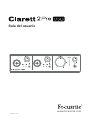 1
1
-
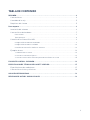 2
2
-
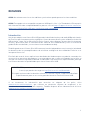 3
3
-
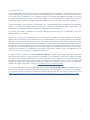 4
4
-
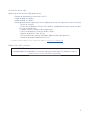 5
5
-
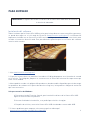 6
6
-
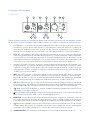 7
7
-
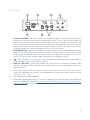 8
8
-
 9
9
-
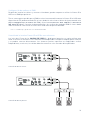 10
10
-
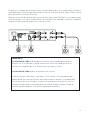 11
11
-
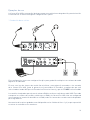 12
12
-
 13
13
-
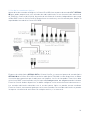 14
14
-
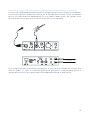 15
15
-
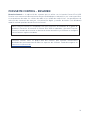 16
16
-
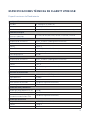 17
17
-
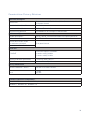 18
18
-
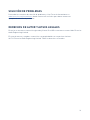 19
19
Focusrite Clarett 2 Pre USB Guía del usuario
- Categoría
- Equipo de música suplementario
- Tipo
- Guía del usuario
- Este manual también es adecuado para
Artículos relacionados
-
Focusrite Clarett 8Pre USB Guía del usuario
-
Focusrite Clarett 8Pre Guía del usuario
-
Focusrite Clarett 4 Pre Guía del usuario
-
Focusrite Clarett 8Pre USB Guía del usuario
-
Focusrite Scarlett 18i20 Guía del usuario
-
Focusrite OctoPre LE Manual de usuario
-
Focusrite OctoPre MkII Guía del usuario
-
Focusrite Scarlett 2i4 Guía del usuario
-
Focusrite Scarlett Studio Guía del usuario
-
Focusrite FORTE Guía del usuario